Windows 10은 2015 년에 다시 릴리스되었으며 정기적 인 업데이트와 새로운 기능으로 Microsoft는 Windows 사용자의 사용자 환경을 지속적으로 개선하고 있습니다. 정기 업데이트의 문제는 업데이트 프로세스로, 때때로 문제가 발생할 수 있습니다.
충분한 디스크 공간이 있으면 특히 작은 크기의 SSD 드라이브에서 Windows 업데이트에 문제를 일으킬 수있는 잠재적 문제 중 하나 일 수 있습니다. 이 문제를 해결하기 위해 Microsoft는 2019 년 5 월 업데이트에“예약 스토리지 ”이라는 새로운 기능을 도입했습니다.
이 기사에서는 Windows 10에서 예약 스토리지를 비활성화하는 방법에 대해 설명합니다.
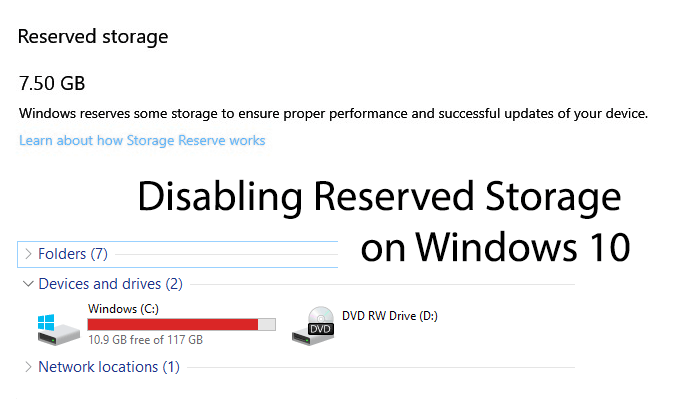
무엇을 예약 된 저장 공간이 있습니까?
이름에서 알 수 있듯이 사용자의 저장 공간 부족을 방지하는 Microsoft 솔루션은 디스크 공간의 일부를 업데이트 할 수 있도록하는 것입니다.
Windows 10 버전 1903을 실행하는 PC를 사용하는 특정 사용자는 약 7GB의 공간을 잃게됩니다. Windows는이 공간을 자동으로 업데이트 및 기타 임시 파일로 사용합니다. 이는 대규모 업데이트 중에 전체 저장 용량이 소진 될 가능성을 줄이기위한 것입니다.
이“예약 된 스토리지”가 완벽한 솔루션이라고 말할 수는 없습니다. Microsoft 개발 팀의 기사 에서 설명했듯이 Windows는 전체 "예약 된 스토리지"용량을 사용하는 경우 다른 무료 스토리지를 사용할 수 있으며 사용할 것입니다.
In_content_1 all : [300x250] / dfp : [640x360]->전체적으로이 기능은 훌륭하지만 저장 용량이 제한된 사용자는 고려하지 않습니다. 120GB SSD 드라이브가있는 경우 디스크 공간이 부족할 수 있습니다.
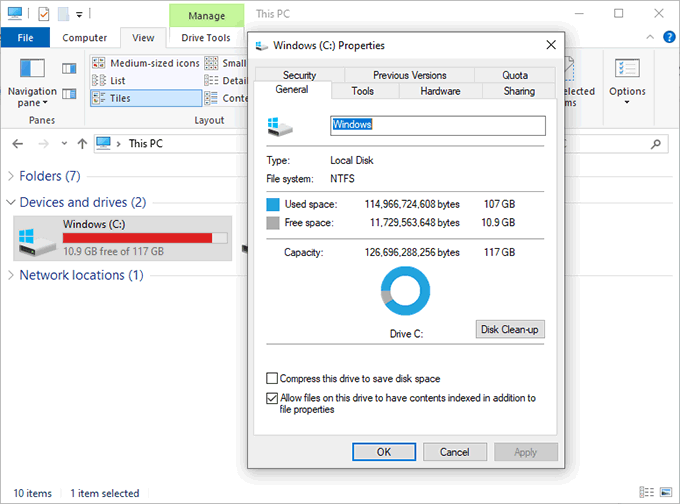
또한 사용자 선택을 제한합니다 Windows에서 스토리지에 전원을 공급하기 때문입니다. 한편, 향후 업데이트를위한 공간을 절약하면 향후 주요 Windows 업데이트에 문제가 발생할 가능성이 줄어 듭니다.
Windows 업데이트 제거 및 재설치 가 제대로 설치되지 않을 수 있지만 공간 부족으로 인해 이는 사용자에게 이상적인 상황이 아니며 향후 추가 문제가 발생할 수 있습니다.
공간을 절약하려면 예약 된 스토리지를 비활성화하는 것이 좋습니다.
예약 된 스토리지의 활성화 여부 확인 방법
2019 년 5 월, 버전 1903 업데이트를 실행하는 새로운 Windows 10 설치에서는“예약 된 저장소”모드가 사전 활성화되어 있어야합니다. 즉,이 업데이트를 통해 Windows 10을 실행하는 새로운 PC뿐만 아니라 Windows 10을 새로 설치할 수 있습니다.
이전 Windows 10 빌드에서 업그레이드하는 사람은“예약 된 저장소”를 즉시 활성화 할 수 없습니다 나중에 변경 될 수 있지만 업데이트 할 수 있습니다.
“예약 된 스토리지”가 활성화되어 있는지 확실하지 않은 경우 사용중인 Windows 10 버전을 확인해야합니다 현재 먼저 실행 중입니다.
Windows 10 설정의“정보”섹션을 확인하여 Windows 10 버전을 확인할 수 있습니다.
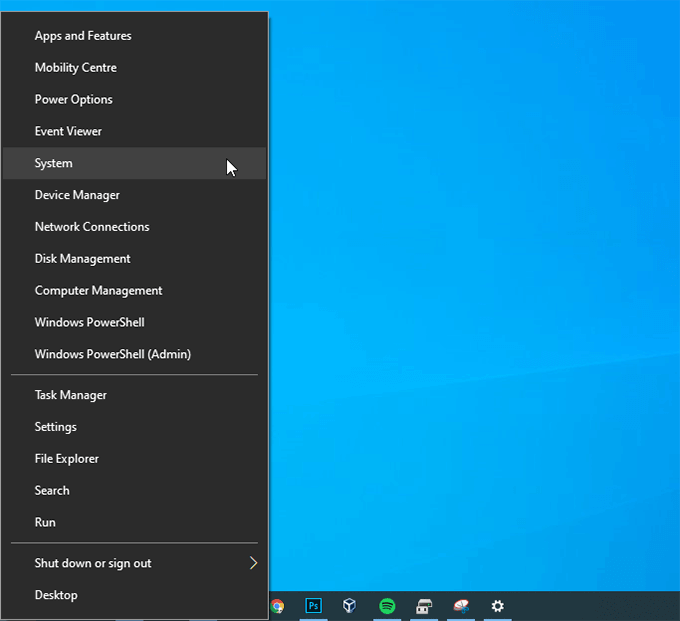
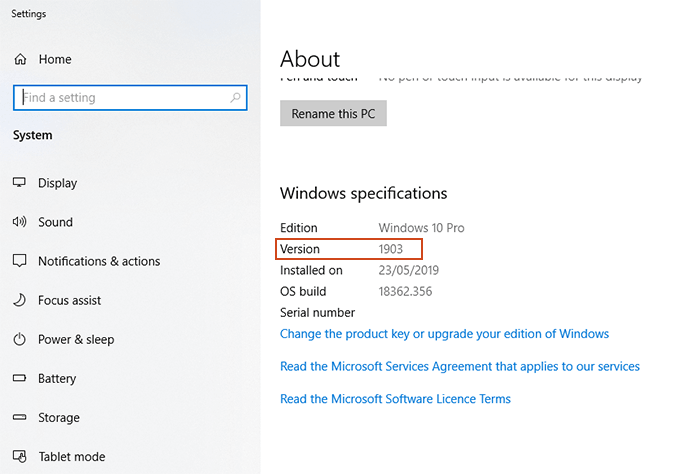
Windows 10 버전 1903이 설치된 경우“예약 된 스토리지 ”설정을 직접 사용하십시오.
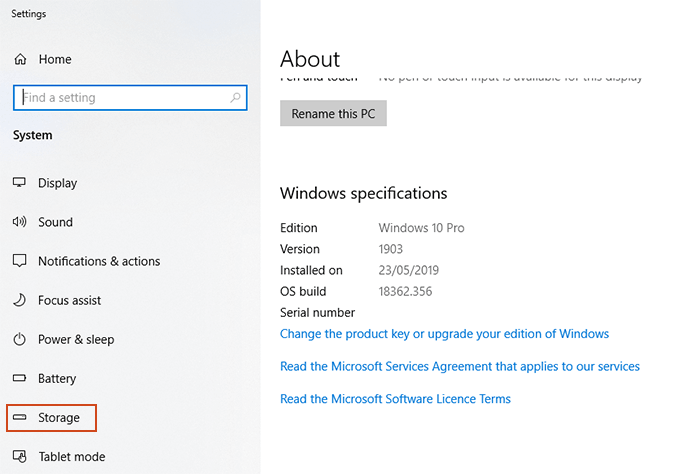
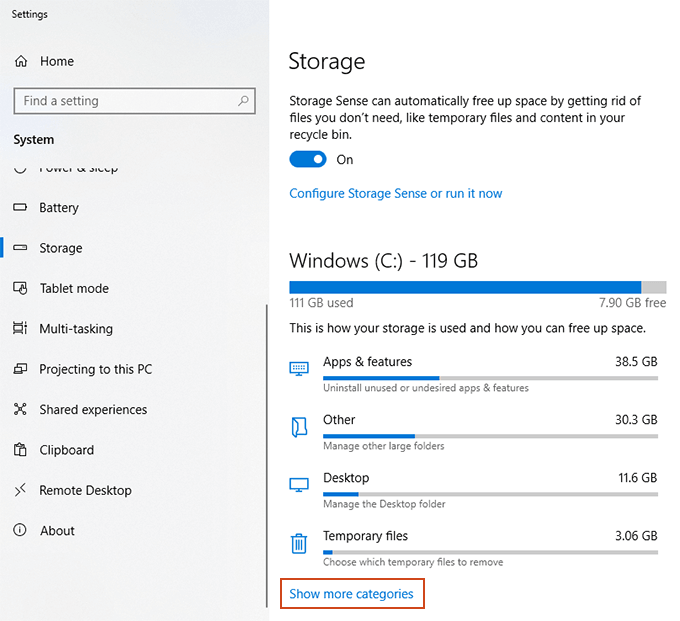
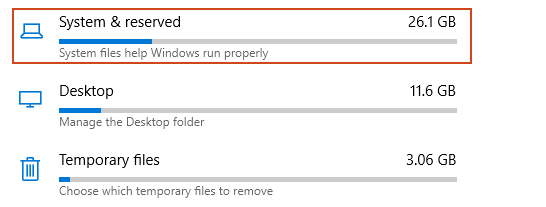
Windows 10 정리 및 재설치 원하는 경우 버전 1903을 새로 설치하지만이 기능을 활성화하는 훨씬 빠른 방법이 있습니다.
Windows 10에서 예약 스토리지를 활성화 또는 비활성화하는 방법
현재 "예약 스토리지"를 활성화 또는 비활성화하기위한 쉬운 옵션이 없습니다. Windows 10 PC. 수정하려면 Windows 레지스트리 편집기 도구 인 regedit를 사용해야합니다.
단어 경고. 레지스트리를 잘못 편집하면 Windows 설치가 중단 될 수 있습니다. 계속하기 전에 레지스트리를 백업 를 확인하십시오.
PC에서 "예약 된 저장소"를 활성화 또는 비활성화하려면 레지스트리 편집기를 열어 시작해야합니다.
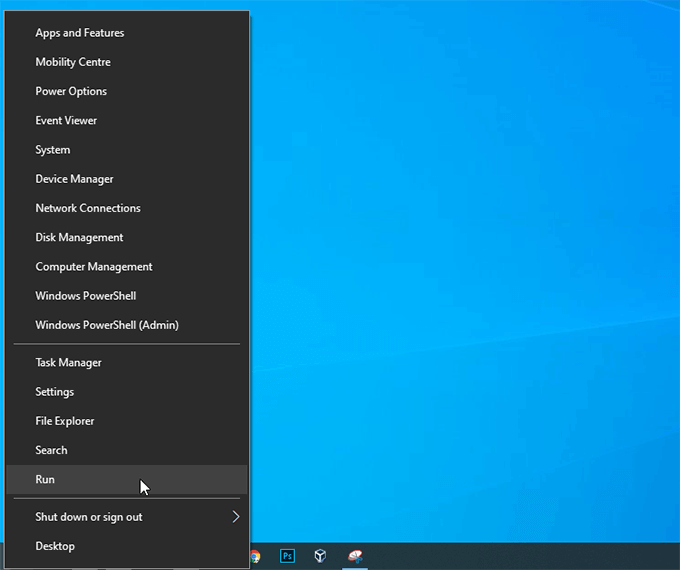
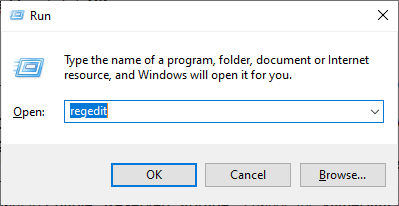
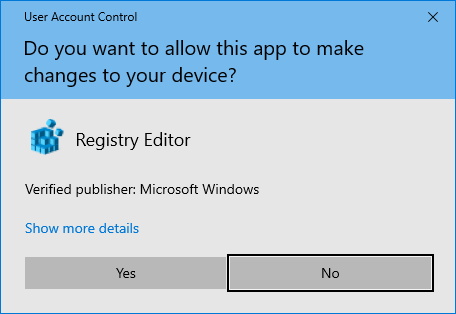
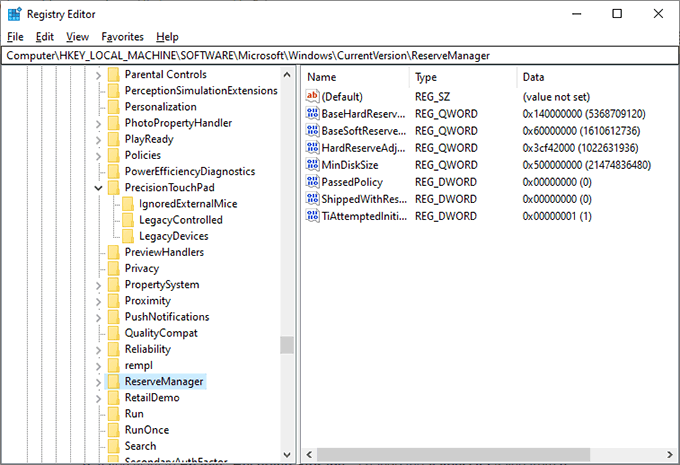
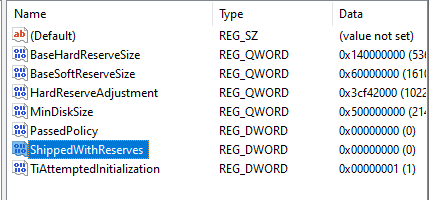
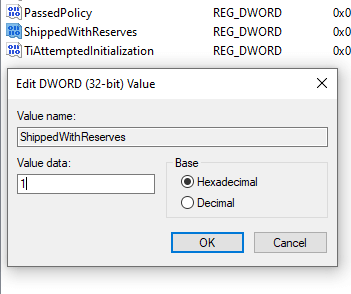
“예약 된 스토리지”를 활성화하거나 비활성화해도 즉시 결과가 발생하지 않습니다 변화. 변경 사항을 확인하기 전에 Windows가 다음에 업데이트 (아마도 큰 업데이트)를 완료 할 때까지 기다려야합니다.
Windows 업데이트가 적용되면 "시스템"의 "스토리지"영역으로 돌아갈 수 있습니다. ''패널을 통해 Windows가 필요한 스토리지를 청구했는지 확인합니다.
선택에 따라“예약 스토리지”섹션이 나타나거나 사라집니다.